Biểu đồ là công cụ trực quan hóa dữ liệu mạnh mẽ, giúp truyền tải thông tin hiệu quả hơn so với bảng số liệu khô khan. Trong Excel, việc tạo biểu đồ là thao tác cơ bản, nhưng thiết kế biểu đồ sao cho chuyên nghiệp và dễ hiểu lại là một nghệ thuật. Dưới đây là 8 bí quyết giúp bạn làm chủ nghệ thuật này, biến những con số thành câu chuyện hấp dẫn.
Một điều gần như chắc chắn khi bạn làm việc với dữ liệu hoặc tạo ra những báo cáo là phải có biểu đồ trên đó, bởi vì con người chúng ta nhận thức qua hình ảnh luôn luôn tốt hơn là những con số. Vậy nên khi làm việc với số liệu, một trong những ưu tiên hàng đầu là vẽ biểu đồ để có thể biểu diễn được số liệu đó. Sau đây là 8 cách để bạn có thể làm tốt hơn việc biểu diễn số liệu, vẽ biểu đồ trong Excel hay bất kỳ phần mềm hỗ trợ trực quan hóa dữ liệu nào khác.
Lựa Chọn Đúng Loại Biểu Đồ
Trước khi bắt tay vào vẽ biểu đồ, hãy xác định loại biểu đồ phù hợp nhất với dữ liệu của bạn. Biểu đồ cột, biểu đồ tròn, biểu đồ đường,… mỗi loại đều có ưu điểm riêng. Việc lựa chọn đúng loại biểu đồ sẽ giúp truyền tải thông tin một cách chính xác và hiệu quả. Dưới đây là bảng gợi ý giúp bạn lựa chọn:
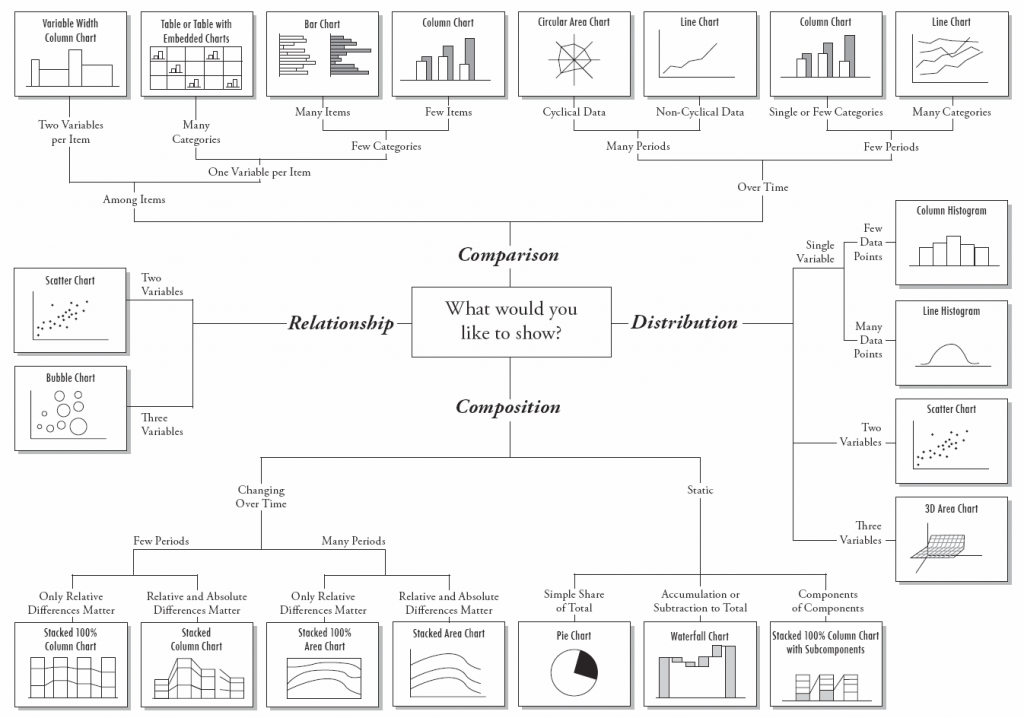 lua-chon-bieu-do-phu-hop
lua-chon-bieu-do-phu-hop
Loại Bỏ Trục Không Cần Thiết
Trục thừa thãi sẽ làm biểu đồ trở nên rối mắt và khó hiểu. Loại bỏ những trục không cần thiết sẽ giúp biểu đồ trở nên gọn gàng và tập trung vào thông tin quan trọng. Sự khác biệt sẽ rất rõ ràng khi bạn so sánh hai biểu đồ, một có trục thừa và một đã được tối giản.
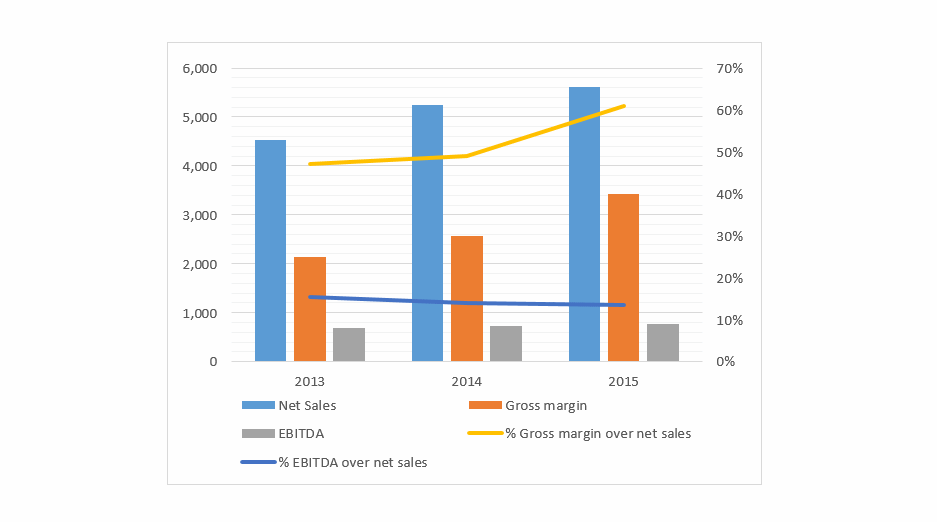 loai-bo-truc-khong-can-thiet
loai-bo-truc-khong-can-thiet
Điều Chỉnh Khoảng Cách Và Độ Rộng Cột
Khoảng cách và độ rộng cột mặc định của Excel đôi khi chưa thực sự tối ưu. Điều chỉnh lại khoảng cách và độ rộng cột sẽ giúp biểu đồ trông chuyên nghiệp và dễ nhìn hơn.
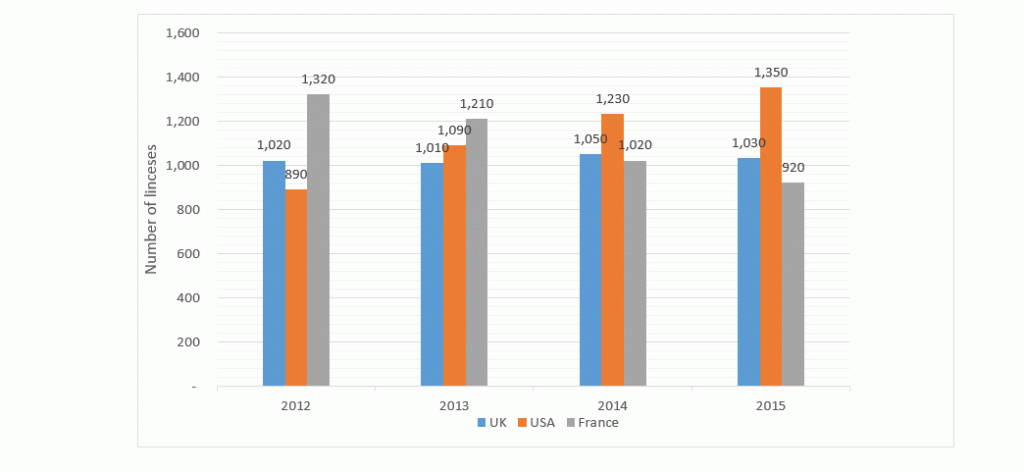 khoang-cach-giua-cac-cot-bieu-do
khoang-cach-giua-cac-cot-bieu-do

Xóa Đường Kẻ Nền Biểu Đồ
Đường kẻ nền biểu đồ đôi khi gây rối mắt và làm giảm tính thẩm mỹ. Hãy thử loại bỏ chúng để thấy sự khác biệt. Biểu đồ sẽ trở nên sạch sẽ và dễ đọc hơn.
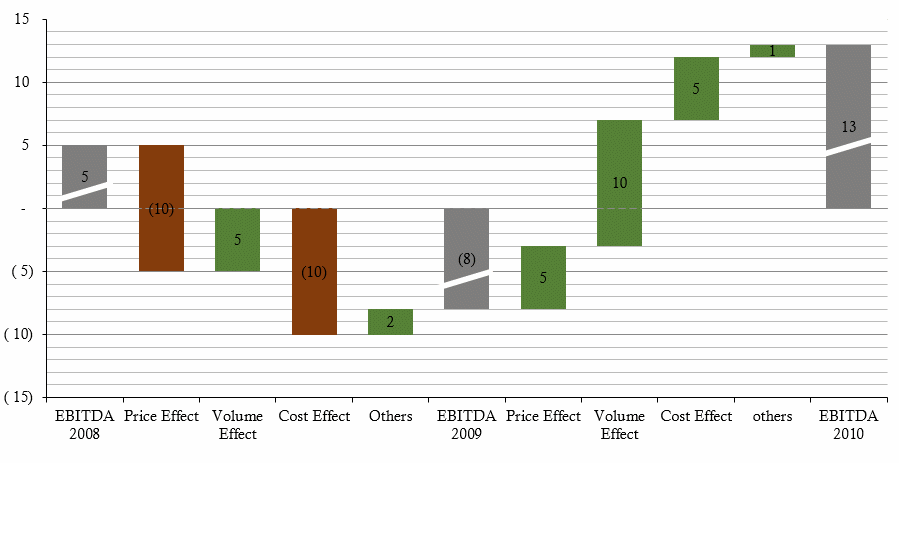 loai-bo-duong-ke-hinh-nen
loai-bo-duong-ke-hinh-nen
Loại Bỏ Kiểu Dáng Không Cần Thiết
Excel cung cấp nhiều kiểu dáng mặc định cho biểu đồ. Tuy nhiên, không phải kiểu dáng nào cũng phù hợp với mọi trường hợp. Hãy loại bỏ những kiểu dáng không cần thiết, giữ lại những gì thực sự cần thiết để biểu đồ rõ ràng và hiệu quả.
Tuyệt Đối Tránh Hiệu Ứng 3D
Hiệu ứng 3D tuy bắt mắt nhưng thường làm sai lệch tỷ lệ và khó đọc dữ liệu. Hãy tránh sử dụng hiệu ứng 3D trong biểu đồ.
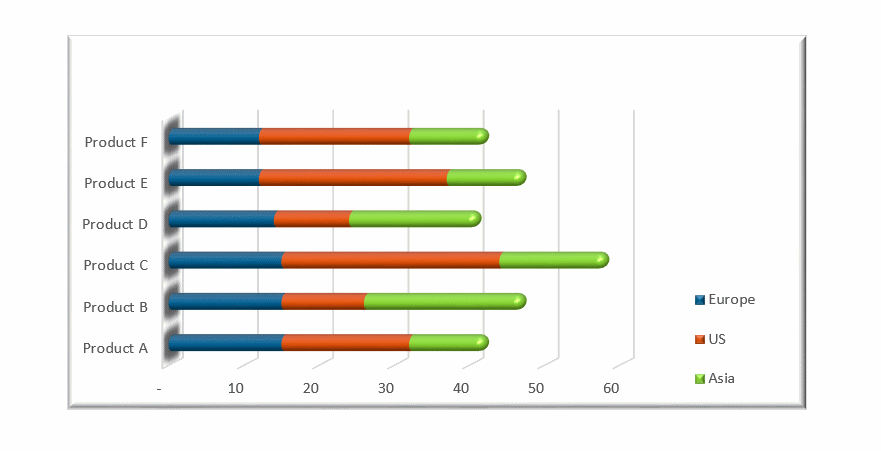 khong-bao-gio-dung-hieu-ung-3d
khong-bao-gio-dung-hieu-ung-3d
Tối Giản Hóa Biểu Đồ
Sự đơn giản là chìa khóa cho một biểu đồ hiệu quả. Hãy loại bỏ tất cả những yếu tố thừa thãi, chỉ giữ lại những thông tin cốt lõi.
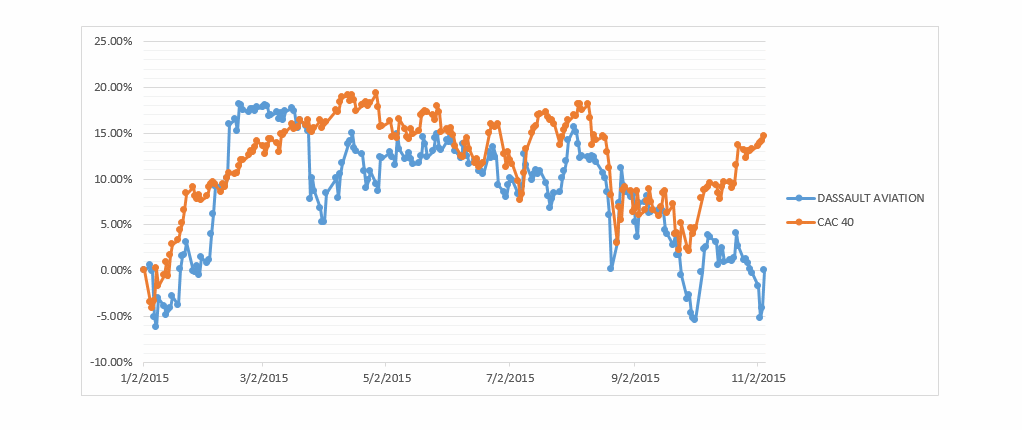 don-dep-bieu-do-cua-ban
don-dep-bieu-do-cua-ban
Tập Trung Vào Hiệu Quả
Một biểu đồ hiệu quả là biểu đồ truyền tải thông tin một cách rõ ràng, chính xác và dễ hiểu. Hãy dành thời gian để thiết kế biểu đồ, đảm bảo nó đáp ứng được mục đích truyền tải thông tin.
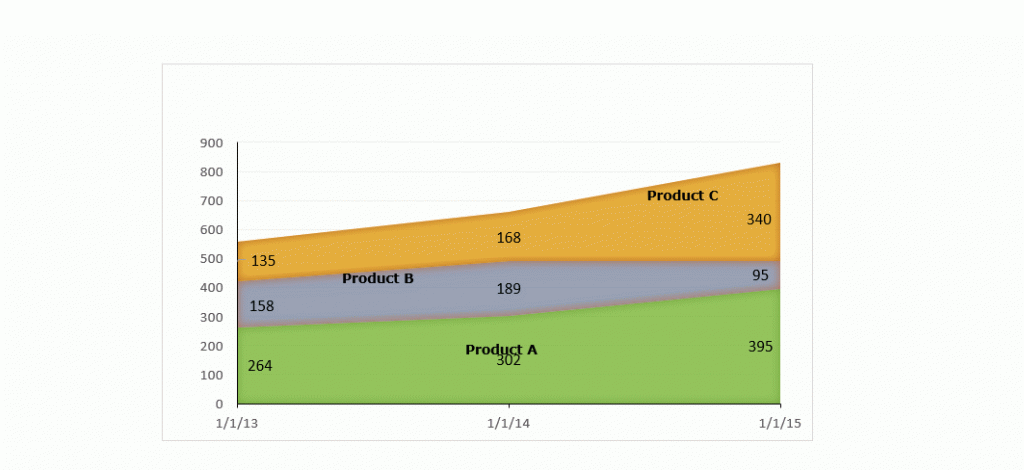 thiet-ke-bieu-do
thiet-ke-bieu-do
Bằng cách áp dụng 8 bí quyết trên, bạn có thể biến những biểu đồ Excel đơn giản thành công cụ trực quan hóa dữ liệu chuyên nghiệp, giúp nâng cao chất lượng báo cáo và thuyết trình.


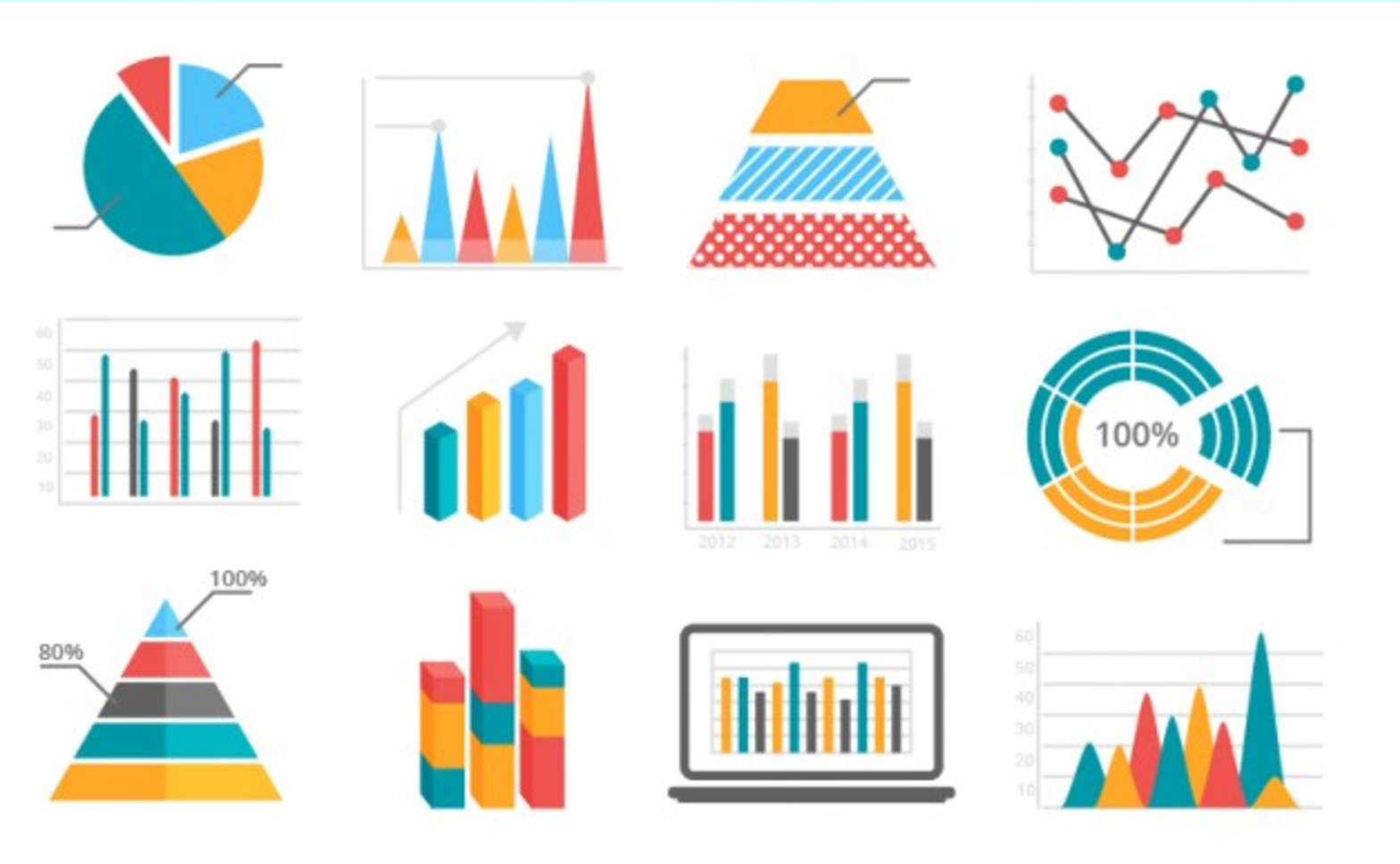











Discussion about this post